안드로이드 11에서 그룹 문자 메시지 음소거하는 방법

안드로이드 11에서 그룹 문자 메시지를 음소거하여 메시지 앱, WhatsApp, Telegram의 알림을 관리하세요.

많은 WhatsApp 사용자는 알 수 없는 번호를 자동으로 차단할 수 있는지 궁금해합니다. 특정 연락처나 번호로부터 부적절한 콘텐츠나 스팸 메시지를 받고 싶지 않다고 가정해 보겠습니다. 이 경우 WhatsApp 개인 정보 설정을 조정할 수 있습니다.
WhatsApp은 알 수 없는 번호를 자동으로 차단하지 않습니다. 알 수 없는 번호의 메시지를 자동으로 차단하는 옵션은 제공되지 않으며, 사용자가 수동으로 조치를 취해야 합니다.
알 수 없는 번호에서 메시지를 받으면 WhatsApp에서 보낸 사람이 연락처 목록에 없음을 알려줍니다. 차단, 보고 및 차단, 또는 연락처에 추가의 세 가지 옵션이 있습니다.

먼저 채팅을 연 다음 해당 전화 번호를 선택하십시오. 연락처 차단을 선택하고 차단 또는 신고를 누릅니다. 신고 및 차단을 선택하여 해당 번호를 신고하고 차단합니다.

차단된 번호 및 연락처는 더 이상 연락할 수 없습니다. 그들은 당신에게 메시지를 보내거나, 당신을 그룹에 추가하거나, 당신에게 전화를 걸 수 없습니다. 동시에 상태 업데이트 또는 프로필 사진 변경과 같은 정보에 접근할 수 없습니다.
WhatsApp에서 번호나 연락처를 차단해도 연락처에서 자동으로 제거되지는 않습니다. 휴대폰의 연락처 목록으로 이동하여 해당 연락처를 수동으로 삭제해야 합니다.
WhatsApp에서 알 수 없는 번호를 자동으로 차단할 수는 없습니다. 알 수 없는 번호가 메시지를 보내는 것을 방지하는 옵션은 없으며, 모르는 번호로부터 채팅 메시지를 받았을 때 해당 번호를 차단하거나 보낸 사람을 개인적으로 아는 경우 연락처 목록에 추가하는 방법만 존재합니다.
| 질문 | 답변 |
|---|---|
| WhatsApp에서 스팸 메시지를 자주 받습니다. 어떻게 해야 하나요? | 모르는 번호를 차단하고, 필요 시 스팸으로 신고하세요. |
| 알 수 없는 번호를 자동으로 차단하길 원합니다. 어떤 기능이 있나요? | 현재로서는 자동 차단 기능이 없으며, 수동으로 차단해야 합니다. |
WhatsApp에서 스팸 메시지나 원치 않는 콘텐츠를 자주 받습니까? 앱이 알 수 없는 번호를 자동으로 차단하는 옵션을 지원해야 한다고 생각하십니까? 아래 의견에 의견을 공유하십시오.
안드로이드 11에서 그룹 문자 메시지를 음소거하여 메시지 앱, WhatsApp, Telegram의 알림을 관리하세요.
WhatsApp 웹이 작동하지 않나요? 걱정하지 마세요. WhatsApp을 다시 작동시키기 위해 시도할 수 있는 유용한 팁이 있습니다.
사용자 정의 QR 코드를 사용하여 새 WhatsApp 연락처를 추가하는 방법을 확인하여 시간을 절약하고 전문가처럼 연락처를 관리하세요.
WhatsApp에서 메시지를 보낼 때 확인 표시가 변화하는 다양한 상태를 이해하고, 특히 읽음 표시의 중요성을 알아보세요.
WhatsApp 및 Telegram 백업 방법에 대한 완벽 가이드. 필수 데이터를 안전하게 저장하고 소중한 정보를 잃지 않도록 하세요.
WhatsApp에서 누군가를 차단해야 했던 적이 있나요? 해로운 관계 때문이든 성가신 메시지 때문이든, 특정 WhatsApp 사용자를 차단하는 조치는 큰 결정입니다. 최적의 방법으로 원하는 결과를 얻을 수 있습니다.
이 기사는 WhatsApp에서 사라지는 메시지를 보내는 방법과 베타 버전에서 출시된 새로운 한 번 보기 모드에 중점을 둡니다.
Microsoft Edge는 이제 많은 사람들을 짜증나게 한 Windows 10에 번들로 제공됩니다. 그러나 이것은 놀라운 일이 아닙니다. Internet Explorer는 이제 오랫동안 그 시대에 가까워졌고 시간이 되었습니다...
거리를 침묵 속에 가두는 전례 없는 폐쇄로 인해 화상 통화 및 회의 앱이 시급히 필요합니다. WhatsApp 및 Skype와 같은 신뢰할 수 있는 안정적인 수행자에서 새로 등장하는 기업에 이르기까지…
기술은 우리가 더 쉬운 일상 생활을 할 뿐만 아니라 연결하는 데 도움이 되었습니다. 전 세계적으로 점점 더 많은 사람들이 소셜 플랫폼을 사용하고 있습니다.
WhatsApp, Instagram 또는 Facebook에서 누군가 차단했는지 확인하는 방법을 알아보세요.
WhatsApp 또는 Telegram 계정을 삭제하는 것은 많은 것을 공유했기 때문에 고통스러운 과정이 될 수 있습니다. 프로세스가 빠르고 간편하지만 계속해서
WhatsApp을 통해 사진, 비디오 또는 기타 파일을 보낼 수 없는 경우 파일 형식이 지원되지 않을 수 있습니다. 또는 일시적인 오류일 수 있습니다.
WhatsApp에서 이미 다른 통화에 참여했다고 표시되면 캐시를 지우고 정크 파일을 삭제한 다음 휴대전화를 다시 시작하세요.
텔레그램으로 옮기시겠습니까? 모든 WhatsApp 채팅을 새 Telegram 계정으로 이동하는 방법은 다음과 같습니다.
Zoom 프로필 사진을 제거하는 방법과 그 과정에서 발생할 수 있는 문제를 해결하는 방법을 알아보세요. 간단한 단계로 프로필 사진을 클리어하세요.
Android에서 Google TTS(텍스트 음성 변환)를 변경하는 방법을 단계별로 설명합니다. 음성, 언어, 속도, 피치 설정을 최적화하는 방법을 알아보세요.
Microsoft Teams에서 항상 사용 가능한 상태를 유지하는 방법을 알아보세요. 간단한 단계로 클라이언트와의 원활한 소통을 보장하고, 상태 변경 원리와 설정 방법을 상세히 설명합니다.
Samsung Galaxy Tab S8에서 microSD 카드를 삽입, 제거, 포맷하는 방법을 단계별로 설명합니다. 최적의 microSD 카드 추천 및 스토리지 확장 팁 포함.
슬랙 메시지 삭제 방법을 개별/대량 삭제부터 자동 삭제 설정까지 5가지 방법으로 상세 설명. 삭제 후 복구 가능성, 관리자 권한 설정 등 실무 팁과 통계 자료 포함 가이드
Microsoft Lists의 5가지 주요 기능과 템플릿 활용법을 통해 업무 효율성을 40% 이상 개선하는 방법을 단계별로 설명합니다. Teams/SharePoint 연동 팁과 전문가 추천 워크플로우 제공
트위터에서 민감한 콘텐츠를 보는 방법을 알고 싶으신가요? 이 가이드에서는 웹 및 모바일 앱에서 민감한 콘텐츠를 활성화하는 방법을 단계별로 설명합니다. 트위터 설정을 최적화하는 방법을 알아보세요!
WhatsApp 사기를 피하는 방법을 알아보세요. 최신 소셜 미디어 사기 유형과 예방 팁을 확인하여 개인 정보를 안전하게 보호하세요.
OneDrive에서 "바로 가기를 이동할 수 없음" 오류를 해결하는 방법을 알아보세요. 파일 삭제, PC 연결 해제, 앱 업데이트, 재설정 등 4가지 효과적인 해결책을 제공합니다.
Microsoft Teams 파일 업로드 문제 해결 방법을 제시합니다. Microsoft Office 365와의 연동을 통해 사용되는 Teams의 파일 공유에서 겪는 다양한 오류를 해결해보세요.





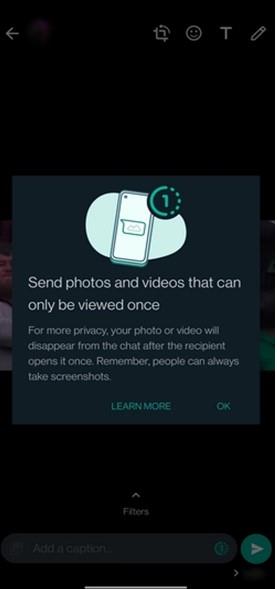

















지수 -
헉, 이렇게 유용한 정보를 알려주셔서 감사해요. 가족들에게도 공유해야겠어요.
훈이 -
저는 월요일부터 쓰기 시작했는데 효과가 확실해요! 스팸이 줄어들어 너무 좋습니다.
주영 -
모르는 번호들을 쉽게 차단할 수 있다니. 듣기만 해도 기분이 좋아요!
하늘 -
자동 차단할 수 있다니, 이 기능 너무 좋네요! 앞으로 스팸이 더 줄어들 것 같아요
소희 -
정말 궁금했어요. 자동 차단 기능이 있다니 좋네요. 혹시 무슨 번호가 차단되나요?
연지 -
정말 기대되는 기능이에요. 드디어 정리를 할 수 있겠네요
진아 -
너무 고맙습니다! 이제 더 이상 스팸에 신경 쓰지 않아도 될 것 같아요
찬우 -
이런 기능이 있었다니! 사소한 것 같지만 정말 유용해요. 고마워요
명희 -
스팸 전화로 인한 스트레스가 많이 덜어질 것 같아요. 이거 정말 파격적이네요.
지혜 -
아하, 그래서 계속 스팸을 받는 거였군요. 이제 자동으로 차단할 수 있다니 정말 기대돼요
연우 -
자동 차단 기능이 재미있는 것 같아요. 스팸은 항상 신경 쓰이기 마련이라 기대돼요
종현 -
감사해요! 이 정보를 공유해주셔서 정말 감사해요. 꼭 해보겠어요!
영희 -
자동으로 번호 차단하는 게 가능하다니, 훌륭해요! 이거 꼭 해봐야겠어요
주원 -
스팸 번호가 자동 차단된다니 마음이 한결 편할 것 같아요. 이런 기능이 더 많아졌으면 좋겠어요
철수 -
이런 기능이 있으면 정말 좋겠죠. 스팸 전화가 많아져서 스트레스 받는 중이거든요
미현 -
혹시 이 기능이 앱 업데이트 후에 활성화되나요? 궁금하네요.
태민 -
와우, 이 기능이 있다니 믿을 수가 없어요. 전에 받던 스팸 전화들이 그립지 않을 거예요
가람 -
이제 괜히 모르는 번호로 전화를 못 받겠다는 걱정이 줄어들 것 같아요. 정말 기대돼요
민수 -
오, 정말 좋은 정보네요! 이 기능 덕분에 스팸 메시지를 더 이상 받지 않을 수 있을 것 같아요. 감사해요
혜정 -
저도 이 기능을 사용해볼려고 해요! 의외로 알 수 없는 번호가 많더라고요
도현 -
감사해요! 스팸 전화가 성가셨는데 이젠 조금 덜할 것 같아 기뻐요
다은 -
메시지 차단하는 방법도 좀 더 알려주시면 좋겠어요. 같은 문제가 있어서요.
선영 -
와, 정말 유용한 정보에요! WhatsApp 업데이트 다음에 꼭 확인해봐야겠어요.
상현 -
이 정보를 다른 친한 친구들과도 나누고 싶어요! 스팸은 같이 피해주면 좋겠죠
미래 -
아무 번호나 차단할 수 있나요? 혹시 특정 국가의 번호는 제외될 수 있는지 궁금해요.
미소 -
아무리 해도 차단이 안 되던 번호가 이렇게 해결될 수 있다니, 기분이 좋네요
범수 -
이 방법으로 스팸을 줄일 수 있다면 좋겠네요. 딱히 필요한 기능이었어요
세희 -
아직 잘 모르겠지만, 한번 해보려고요. 사용 후기를 나중에 남기겠습니다
이준 -
감사합니다! WhatsApp에서 스팸을 줄이는 방법에 대해 알고 싶었는데 이 글 덕분에 많은 도움이 됐어요.